Remote-Apps sind hilfreich, da Sie damit einen Blaupunkt-Fernseher aus der Ferne mit einem Mobiltelefon steuern können. Um die Remote-App verwenden zu können, benötigen Sie ein WLAN-Netzwerk, mit dem Ihr Blaupunkt-Fernseher und Ihr Telefon verbunden sein müssen. Dieser Artikel hilft Ihnen beim Einrichten einer Remote-App, mit der Sie Ihren Blaupunkt-Fernseher steuern können, während Sie auf der Couch sitzen.
Steuern Sie den Blaupunkt webOS TV mit der LG ThinQ App
Stellen Sie sicher, dass Ihr Blaupunkt webOS TV mit demselben WLAN verbunden ist wie Ihr Smartphone.
1. Laden Sie die LG ThinQ Remote-App auf ein Android oder iPhone herunter.
2. Führen Sie die App aus. Nach einigen Berechtigungen wird die Startseite geladen.
3. Drücken Sie auf das Symbol „Gerät hinzufügen“ und klicken Sie auf Gerät .
4. Wählen Sie das Produkt als Fernseher und wählen Sie den Blaupunkt WebOS TV aus der Liste.
5. Auf dem Bildschirm eines Blaupunkt-Fernsehers wird ein Pairing-Code angezeigt .
6. Geben Sie den Code in die App ein. Die LG ThinQ-App wird jetzt mit Ihrem Blaupunkt webOS-Fernseher gekoppelt.
7. Gehen Sie zum Startbildschirm und suchen Sie den Blaupunkt-Fernseher , den Sie jetzt gekoppelt haben.
8. Klicken Sie darauf, um die Benutzeroberfläche zu öffnen. Verwenden Sie die Symbole, um die Blaupunkt webOS TV-Funktionen zu verwalten.
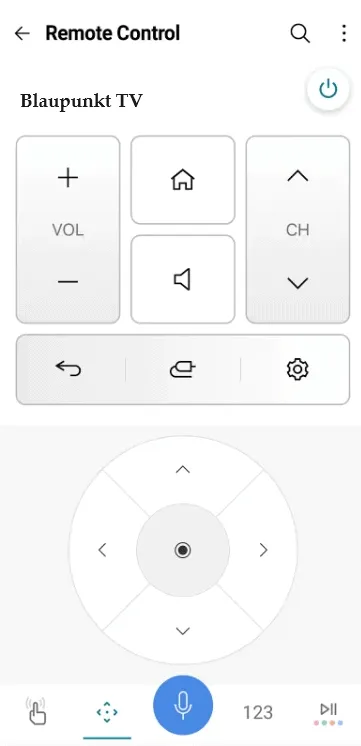
Steuern Sie das Blaupunkt Android oder Google TV mit der Google TV App
Stellen Sie zunächst sicher, dass Ihr Blaupunkt Android/Google TV mit demselben WLAN gekoppelt ist wie Ihr Mobiltelefon.
1. Scrollen Sie im Benachrichtigungsfeld Ihres Android-Smartphones nach oben/unten und tippen Sie auf das Google TV- Symbol. Wenn Sie die Google TV-App noch nicht installiert haben, laden Sie sie im App Store herunter.
2. Führen Sie die Google TV-Anwendung aus und klicken Sie auf „Zulassen“ , um den Nutzungsbedingungen und Richtlinien der App zuzustimmen.
3. Gehen Sie zum Startbildschirm und klicken Sie auf das Remote- oder Connect- Symbol.
4. Die App beginnt mit der Suche nach Geräten in der Nähe in einem drahtlosen Netzwerk.
5. Wählen Sie Ihren Blaupunkt-Fernseher aus der angezeigten Liste aus. Sobald Sie Ihren Fernseher ausgewählt haben, wird ein Code auf dem Fernsehbildschirm angezeigt.
6. Geben Sie den Code in der App ein und drücken Sie die Schaltfläche „Pair“ .
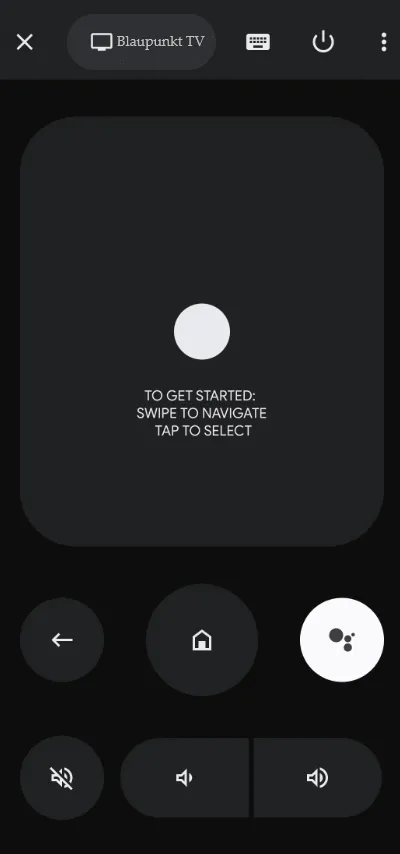
7. Nach dem Koppeln wird die Remote-Schnittstelle in die App geladen. Mit der D-Pad- oder Touchpad-Steuerung können Sie das Blaupunkt Android oder Google TV steuern.
Steuern Sie den Blaupunkt-Fernseher mit IR-Remote-Apps
Falls WLAN instabil oder nicht verfügbar ist, können Sie den Blaupunkt-Fernseher auch mit der IR-Fernbedienungs-App steuern. Um die App zu verwenden, stellen Sie sicher, dass Ihr Android-Gerät über einen IR-Blaster verfügt. Wenn nicht, können Sie diese Methode überspringen. Installieren Sie eine der IR-Fernbedienungs-Apps aus der empfohlenen Liste auf Ihrem Android-Gerät.
Sobald die Fernbedienung installiert ist, führen Sie sie aus und richten Sie Ihr Android-Telefon auf den Blaupunkt-Fernseher. Wählen Sie eine Fernbedienung aus und folgen Sie den Anweisungen auf dem Bildschirm, um die Funktionen der Fernbedienung zu testen. Drücken Sie die Einschalttaste , um zu prüfen, ob der Fernseher auf die Befehle der App reagiert. Wenn das funktioniert, können Sie ihn damit steuern, wenn Ihre Blaupunkt-Fernsehfernbedienung nicht funktioniert.
Schreibe einen Kommentar